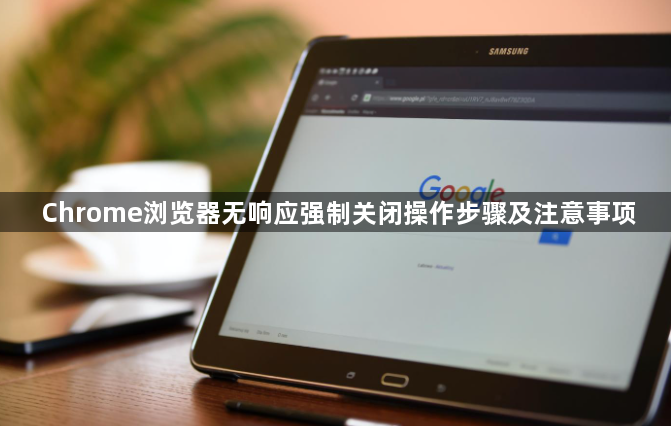
一、强制关闭操作步骤
1. 使用任务管理器关闭
- Windows系统:
- 按`Ctrl+Shift+Esc`快捷键打开任务管理器→在“进程”选项卡中找到“Google Chrome”进程→右键点击并选择“结束任务”。
- 若浏览器完全卡死,可先结束所有Chrome相关进程(如`chrome.exe`和`Google Crash Handler`)。
- Mac系统:
- 按`Option+Command+Esc`组合键打开“强制退出应用程序”窗口→选择“Google Chrome”→点击“强制退出”。
- 或通过“活动监视器”找到Chrome进程→选中后点击“退出”按钮。
2. 通过命令行关闭
- Windows系统:
- 按`Win+R`键打开运行对话框→输入`cmd`并回车→在命令提示符中输入`taskkill /F /IM chrome.exe`→回车执行命令。
- Mac系统:
- 打开终端→输入`ps aux | grep chrome`查找进程ID→输入`sudo kill -9 [PID]`(将[PID]替换为实际进程ID)→回车确认。
3. 使用Chrome自带任务管理器
- 右键点击Chrome标签栏或扩展图标→选择“任务管理器”→在弹出的窗口中勾选无响应的标签页或扩展→点击“结束进程”按钮。
- 注意:此方法仅关闭单个标签或扩展,不影响其他页面。
二、注意事项
1. 数据丢失风险
- 强制关闭会导致未保存的网页数据、表单填写内容丢失。建议定期手动保存重要信息或启用浏览器同步功能(登录Google账号自动备份书签和密码)。
2. 避免频繁强制关闭
- 频繁无响应可能与系统内存不足、插件冲突有关。建议:
- 关闭不必要的标签页和扩展程序。
- 在`chrome://extensions/`页面禁用可疑插件(如广告拦截工具或破解插件)。
- 清理缓存:进入`chrome://settings/clear`→选择“清除浏览数据”→勾选“缓存图片和文件”“Cookie及其他网站数据”→点击“清除”。
3. 检查硬件与系统兼容性
- 关闭硬件加速:进入设置(点击右上角三个点→选择“设置”)→在“系统”选项中关闭“使用硬件加速模式”→重启浏览器。
- 更新显卡驱动:前往设备管理器→右键点击显卡名称→选择“更新驱动程序”。
4. 预防措施
- 定期更新浏览器:在地址栏输入`chrome://settings/help`→点击“更新”按钮。
- 限制标签页数量:安装`The Great Suspender`插件,自动暂停长时间未使用的标签页。
通过以上步骤,可系统性解决Chrome无响应问题。若问题复杂,建议联系谷歌官方支持获取进一步帮助。

